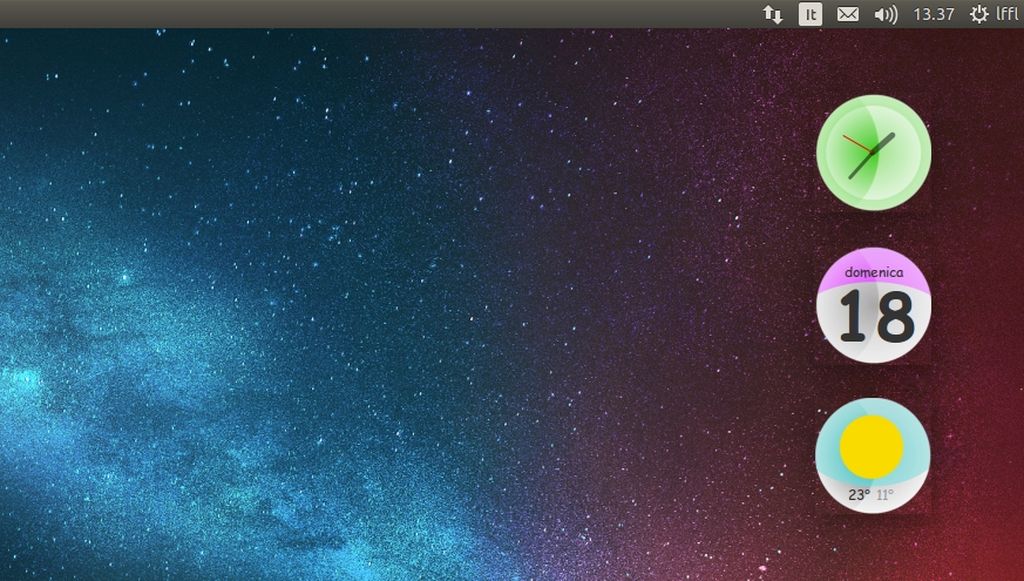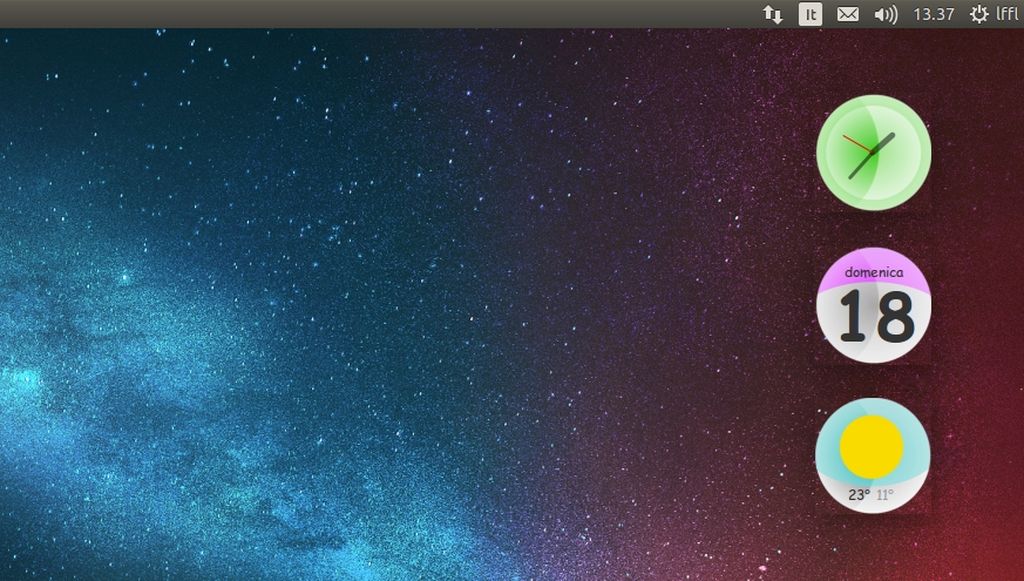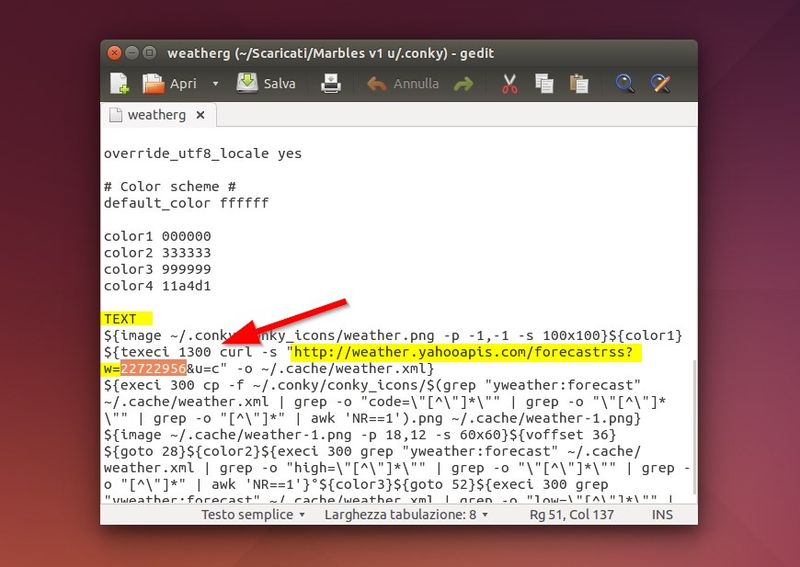Conky Marbles V1 aggiunge alla destra del nostro destro tre widget / finestre circolari nelle quali troviamo un’orologio analogico, data e icona delle condizioni meteo attuali della nostra località preferita, con le temperature massime e minime previste per la giornata odierna. In questa guida vedremo come installare facilmente Conky Marbles V1 in Ubuntu, Debian e derivate ufficiali e non (compreso Linux Mint ed elementary OS).
sudo apt-get install conky-all curl
Al termine dell’installazione andremo a scaricare il tema Conky Marbles V1 da questa pagina, estraiamo il file .zip e clicchiamo su Ctrl + h per visualizzare i file nascosti e spostiamo le cartelle .conky e .fonts nella nostra home.
A questo punto dovremo impostare le condizioni meteo della nostra località per farlo basta collegarci al portale Yahoo Weather e inseriamo il nome della nostra località in “Enter city or zip code”, ad esempio se digitiamo Verona noteremo che in fondo all’url ci sarà un codice di 6 numeri, nel mio caso l’url è https://weather.yahoo.com/italy/veneto/province-of-verona-725791/ quindi dovrò salvare 725791.
Una volta ottenuto il codice della nostra località avviamo con Gedit o altro editor di testo il file weatherg presente nella cartella .conky e inseriamo inseriamo il codice della nostra località alla riga ${execi 300 curl -s “http://weather.yahooapis.com/forecastrss?w=22722956&u=c” nel mio esempio diventerà quindi ${execi 300 curl -s “http://weather.yahooapis.com/forecastrss?w=725791&u=c” come da immagine sotto e salviamo il tutto.
Non ci resta che avviare il tema Conky Marbles V1 digitando da terminale:
cd ~/.conky chmod +x conkystart.sh sh conkystart.sh
potremo anche chiudere il terminale dato che il tema conky rimarrà avviato. Per i futuri avvii basta semplicemente cliccare / avviare il file conkystart.sh presente nella cartella .conky della nostra home (per visualizzarla serve sempre digitare Ctrl + h o F8 se utilizziamo Dolphin come file manager.
Per avviare automaticamente Conky Marbles V1 ad ogni avvio basta cercare nel Dash o Menu l’applicazione Applicazioni d’Avvio, una volta avviata clicchiamo in Aggiungi ed inseriamo:
Alla voce Nome:
conky-start
Alla voce Comando:
/home/nostrousername/.conky/conkystart.sh
dove al posto di nostrousername dovremo inserire il nostro username esempio per lffl il comando diventerà /home/lffl/.conky/conkystart.sh
La voce Commento possiamo lasciarla anche vuota o scrivere:
Avvio di conky
E clicchiamo su Salva. Al nostro riavvio avremo dopo 20 secondi Conky Marbles V1 avviato.